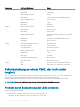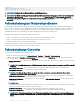Users Guide
192.168.0.1
recover ping 192.168.0.100
recover fwupdate -g -a 192.168.0.100
ANMERKUNG: Schließen Sie das Netzwerkkabel an den RJ45 ganz links an.
ANMERKUNG: Im Wiederherstellungsmodus können Sie den CMC normalerweise nicht pingen, da kein aktiver Netzwerkstapel
vorhanden ist. Mit dem Befehl recover ping <TFTP server IP> können Sie den TFTP-Server pingen, um die LAN-
Verbindung zu überprüfen. Möglicherweise müssen Sie auf einigen Systemen den Befehl recover reset nach setniccfg
verwenden.
Fehlerbehebung bei Netzwerkproblemen
Mit dem integierten CMC-Ablaufverfolgungsprotokoll können Sie CMC-Warnmeldungen und den CMC-Netzwerkbetrieb debuggen. Sie
können auf das Verlaufsprotokoll mittels CMC-Webschnittstelle oder RACADM zugreifen. Weitere Informationen nden Sie im Abschnitt
zum gettracelog-Befehl im Chassis Management Controller for PowerEdge VRTX RACADM Command Line Reference Guide
(RACADM-Befehlszeilen-Referenzhandbuch für Chassis Management Controller für PowerEdge VRTX).
Das Ablaufverfolgungsprotokoll verfolgt die folgenden Informationen:
• DHCP - Verfolgt Pakete, die an einen DHCP-Server gesendet und von ihm empfangen werden.
• DDNS - Verfolgt dynamische Aktualisierungsanfragen und Antworten des DNS-Servers.
• Kongurationsänderungen an den Netzwerkschnittstellen.
Das Ablaufverfolgungsprotokoll kann auch spezische Fehlercodes der CMC-Firmware enthalten, die sich auf die integierte CMC-Firmware
beziehen und nicht auf das Betriebssystem des verwalteten Systems.
Fehlerbehebung: Controller
So führen Sie eine Fehlerbehebung an einem Controller aus:
1 Klicken Sie im linken Fensterbereich auf Gehäuseübersicht > Speicher- > Controller > Fehlerbehebung.
2 Wählen Sie auf der Seite Controller – Fehlerbehebung aus der Drop-Down-Liste Maßnahmen für den entsprechenden Controller
eines der Folgenden aus und klicken Sie dann auf Anwenden.
• Kongurations-Reset – Löscht die virtuellen Festplatten und die Hot Spares. Die Daten auf den Festplatten werden jedoch nicht
gelöscht.
ANMERKUNG
: Durch Zurücksetzen der PERC-Konguration wird das Pinned Cache, falls vorhanden, am PERC-Controller
verworfen.
• TTY-Protokoll exportieren – Das TTY-Debug-Protokoll vom Speichercontroller wird auf Ihr lokales System exportiert.
• Pinned Cache verwerfen – Löscht die Daten vom RAID-Controller-Cache.
ANMERKUNG
: Wenn ein Pinned Cache vorliegt, ist die Option zum Löschen vorhanden. Wenn kein Pinned Cache
vorhanden ist, wird diese Option nicht angezeigt.
• RAID-Controller deaktivieren — Deaktiviert den Peer-Controller. Diese Option steht im Drop-Down-Menü nur für freigegebene
PERC8 (Integriert 2) und externe freigegebene PERC8s zur Verfügung.
• RAID-Controller aktivieren — Aktiviert den Peer-Controller. Die Option RAID-Controller aktivieren steht im Drop-Down-Menü
zur Verfügung.
ANMERKUNG
:
Wenn PERC deaktiviert ist, sind die Optionen „Kongurations-Reset“, „TTY-Protokoll exportieren“, „Pinned Cache verwerfen“ und
„RAID-Controller deaktivieren“ im Drop-Down-Menü vorhanden.
• Fehlertoleranz aktivieren — Aktiviert den Fehlertoleranzmodus der externen freigegebenen PERC 8-Karte.
• Fehlertoleranz deaktivieren — Deaktiviert den Fehlertoleranzmodus der externen freigegebenen PERC 8-Karte.
ANMERKUNG
: „Fehlertoleranz aktivieren“ und „Fehlertoleranz deaktivieren“ werden nur für die externen freigegebenen
PERC 8-Karten angezeigt. Der Standardmodus der externen freigegebenen PERC 8-Karten ist der nicht-fehlertolerante
Modus.
246 Fehlerbehebung und Wiederherstellung